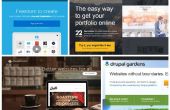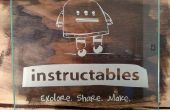Stap 15: ***(Bonus Step): als u een bestaand domein hebt gebruikt in stap #2 ***
(Als u een nieuw domein in stap 2 hebt geregistreerd, sla deze stap dan over.)
Uw bestaande domein zal uw nieuwe site niet weergegeven totdat u uw nameservers wijzigt waar uw domein is momenteel geregistreerd. De wijziging zal uw domein wijzen naar deze nieuwe site.
BELANGRIJK! Zodra u uw nameservers wijzigt, zal uw domein brengen bezoekers naar deze nieuwe site. Daarom, als u momenteel uw domein op een andere site gebruikt, wijzigt u niet uw nameservers totdat uw nieuwe site gebruiksklaar is. U kunt nog steeds toegang tot uw nieuwe WordPress blog via een tijdelijke URL. U kan in uw welkom e-mail van Bluehost hebt ontvangen. Als dat niet eenvoudig noemen ze en laat ze weten dat je nodig hebt een tijdelijke URL voor uw nieuwe site. BlueHost heeft een 24/7 call-service (helpdesk) die u zou kunnen gebruiken.
Als u wilt wijzigen de naamservers waar momenteel uw domein is geregistreerd, eerste opmerking uw nieuwe Bluehost server naamgegevens die kan ns1. BlueHost.com of ns2. BlueHost.com
Volgende, ga naar de griffier waar uw bestaande domein is momenteel geregistreerd (Namecheap, GoDaddy etc.). U moet de bovenstaande informatie invoeren op de juiste plaats. Dit varieert tussen registrators dus ik dat je hen bellen aanraden als het is niet duidelijk.